Codes de facturation
Afin de faciliter la facturation de vos produits dans vos appels, vous pouvez modifier, ajouter ou détruire vos codes de facturation.
1. Sélectionner ''Configuration''
Sélectionner dans le menu Société ''Configuration de la société''
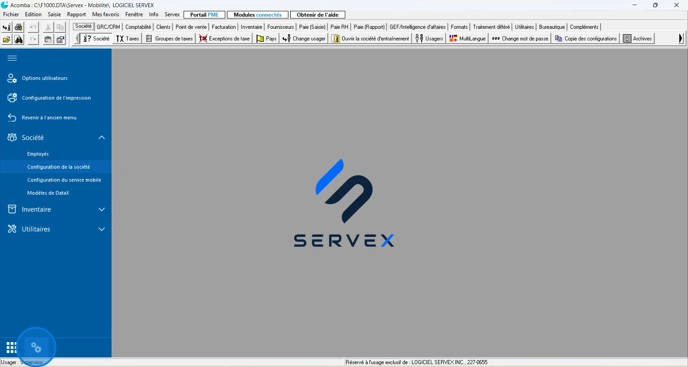
2. Sélectionner "Appel de service"

3. Sélectionner "Codes de facturation"

4. Vous pouvez personnaliser vos codes de facturation.
- Pour modifier un code de facturation, sélectionner le code souhaité, puis apportez les modifications nécessaires.
- Inscrire une description en français et en anglais pour chacuns des codes créés.
- Pour détruire un code de facturation, sélectionner le code et cliquer sur le bouton ''Détruire''.
- Pour créer un nouveau code de facturation, cliquer sur le bouton ''Nouveau''.

"Facturable" Le produit lié à cet appel sera facturé automatiquement dès que l’appel aura été complété.
"Calculé" Lorsque cette option est activée, le prix vendant du produit est automatiquement calculé dans le montant total du résumé de l'appel.
"Coûtant Calculé" Lorsque cette option est activée, le coûtant des produit de l'appel possédant ce code sera utilisé pour la mise à jour du coûtant du numéro de série. Toutefois, dans le résumé de l'appel, c'est le coûtant total de l'appel qui seras affiché.
Related Articles
Facturation partielle d'un appel de service
Note importante : Une fois un appel facturé progressivement en suivant la méthode ci-dessous, il ne sera pas possible de le réactiver. Veuillez donc vous assurer que toutes les étapes soient correctement suivies avant de valider la facturation. ...Facturation au prorata dans les contrats de service standard
1. Ajouter la colonne "Prochaine Quantité" Ouvrez le contrat concerné. Allez dans l'onglet Produits. Ajoutez la colonne Prochaine Quantité. 2. Lancer la facturation au prorata Lorsque vous êtes prêt à facturer, cliquez sur le bouton Facturation. ...Application d'un prix de la Liste de produit client
Il est maintenant possible d'appliquer un prix de la ''Liste de produit client'' dans un appel de service Servex et dans la facture Acomba. 1. Ajouter le produit de la ''Liste de produit client'' dans le bon de travail en double-cliquant dans le ...Codes d'appel
Les codes d'appel permettent de spécifier précisément la nature du travail à réaliser lors d'un appel de service. Voici comment ajouter et gérer les codes d'appel dans Servex. Ajouter un nouveau code d'appel 1. Accéder aux codes d'appel : Dans le ...Fermer ou facturer un appel de service
1. Dans liste des appels en cours du Centre de service, double cliquer sur l’appel à fermer ou facturer. 2. Ajouter les interventions, pièces, main-d'œuvre (Voir section Comment entrer une intervention du présent guide). 3. Enregistrer les ...